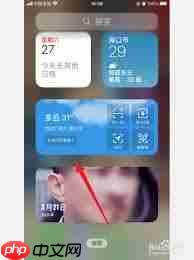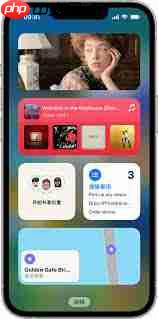苹果手机桌面照片小组件如何更换
时间:2025-07-09 | 作者: | 阅读:0对于苹果手机用户来说,自定义和个性化手机桌面是一种乐趣。其中,照片小组件是展示个人照片和美好回忆的绝佳方式。那么,如何更改苹果手机桌面照片小组件中的照片呢?本文将为你提供详细的步骤和指南。
一、准备工作在开始更改照片之前,请确保你的苹果手机已更新到最新的iOS系统,并且有足够的存储空间来保存你想要展示的照片。
二、更改照片小组件照片的方法方法一:通过长按和编辑主屏幕
长按主屏幕:首先,在苹果手机的主屏幕上,长按空白处直到屏幕开始闪烁并出现“编辑主屏幕”的提示。
选择小组件:在屏幕左上方,你会看到一个“+”加号按钮,点击它。
查找照片小组件:在弹出的界面中,滑动屏幕或搜索“照片”以找到照片小组件。
添加小组件:选择你想要的照片小组件样式,并点击“添加小组件”按钮。
更改照片:添加小组件后,点击小组件进入照片选择界面,选中你想要展示的照片或回忆时刻样式,然后点击“添加小组件”或相应的确认按钮。
方法二:通过“小部件”选项
进入“小部件”选项:在苹果手机的主屏幕上,找到并点击“小部件”选项。
查找照片小组件:滑动屏幕下方的小部件列表,找到你感兴趣的“照片”小组件。
拖拽至主屏幕:将该小组件拖拽至主屏幕上的任意位置,即可完成添加。
更改照片:同样地,点击小组件进入照片选择界面,选中你想要展示的照片或样式,然后点击确认。
方法三:通过桌面照片小组件直接更改
进入照片小组件:在桌面找到并点击你已经添加的照片小组件。
选择照片:在小组件内部,你可以直接浏览和选择你想要展示的照片或回忆时刻样式。
确认更改:选中照片后,点击确认或相应的添加按钮,即可完成照片的更改。
三、注意事项
显示效果:为了确保最佳显示效果,建议不要在同一页面上放置过多的小部件,以免影响整体布局美观。
谨慎操作:在调整小部件大小时,请务必谨慎操作,避免误删或打乱布局。
存储空间:请确保你的苹果手机有足够的存储空间来保存你想要展示的照片和小组件。
通过以上步骤,你可以轻松更改苹果手机桌面照片小组件中的照片,让你的手机桌面更加个性化和美观。希望这篇文章能对你有所帮助!
来源:https://www.php.cn/faq/1395229.html
免责声明:文中图文均来自网络,如有侵权请联系删除,心愿游戏发布此文仅为传递信息,不代表心愿游戏认同其观点或证实其描述。
相关文章
更多-

- nef 格式图片降噪处理用什么工具 效果如何
- 时间:2025-07-29
-

- 邮箱长时间未登录被注销了能恢复吗?
- 时间:2025-07-29
-

- Outlook收件箱邮件不同步怎么办?
- 时间:2025-07-29
-

- 为什么客户端收邮件总是延迟?
- 时间:2025-07-29
-

- 一英寸在磁带宽度中是多少 老式设备规格
- 时间:2025-07-29
-

- 大卡和年龄的关系 不同年龄段热量需求
- 时间:2025-07-29
-

- jif 格式是 gif 的变体吗 现在还常用吗
- 时间:2025-07-29
-

- hdr 格式图片在显示器上能完全显示吗 普通显示器有局限吗
- 时间:2025-07-29
大家都在玩
热门话题
大家都在看
更多-

- 抖音手机版怎么定时发布视频?手机版定时发布视频如何取消?
- 时间:2025-10-09
-

- 小红书如何设置定时发布作品功能?定时发布作品功能怎么关闭?
- 时间:2025-10-09
-

- 快手发布产品的规则是什么?发布产品违反规则会怎样?
- 时间:2025-10-09
-

- 如何在快手发布产品?在快手发布产品违规吗?
- 时间:2025-10-09
-

- 自媒体矩阵50个实名怎么弄出来?矩阵怎么开通?
- 时间:2025-10-09
-

- 为什么我的视频号没有私信功能?视频号私信功能如何打开权限设置?
- 时间:2025-10-09
-

- 抖音如何锁屏播放直播?直播如何进入视听模式?
- 时间:2025-10-09
-

- 下一站江湖2怎么拜师太初剑宗
- 时间:2025-10-09